
Izdajo jubilejne posodobitve za Windows 10 avgusta letos je spremljal še en novi Microsoftov izdelek - pripomoček za enostavno vnovično namestitev te različice sistema Osveži Windows. Program lahko brezplačno prenesete na Microsoftovo spletno mesto (gumb spodaj "Prenesite orodje zdaj"). Mimogrede, povezava do strani za prenos je v možnostih v razdelku »Posodobitev in varnost« → "Izterjava".
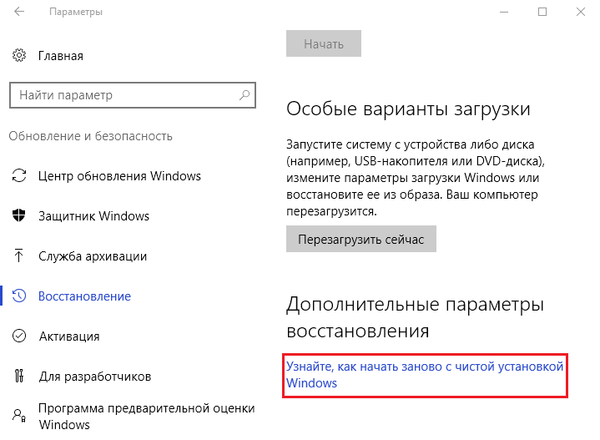
Lahka ponovna namestitev, ki vključuje Refresh Windows, pravzaprav ni nič drugega kot standardna funkcija Windows 10, izolirana v ločenem izdelku, ki računalnik vrne v prvotno stanje. Tudi pripomoček ne zahteva ustvarjanja zagonskih medijev. Odstrani tudi vse sistemske nastavitve, gonilnike in uporabniško nameščeno programsko opremo. In omogoča tudi shranjevanje datotek uporabniških profilov, lahko pa izvede tudi postopek tako imenovane čiste ponovne namestitve sistema Windows 10 z odstranitvijo osebnih uporabniških datotek. Poleg obstoja ločenega izdelka je še ena razlika med osvežitvijo sistema Windows in redno funkcijo vrnitve računalnika v prvotno stanje uporaba sveže distribucije sistema Windows 10. med ponovno namestitvijo sistema..
Osveži Windows je namenjen predvsem uporabnikom naprav OEM s predhodno nameščenim sistemom Windows 10. Poleg tovarniških različic sistema Windows prenosniki in računalniški sklopi pogosto vključujejo tudi dodatne programe. Proizvajalci naprav OEM lahko v sistem implementirajo preizkusne različice antivirusov, predvajalnike medijev, pregledovalnike slik, ki nato prosijo za denar. Različice OEM Windows se pogosto nahajajo z oglasi njihovih ustvarjalcev ali proizvajalcev komponent. Takšnih dodatkov ni vedno popolnoma odstraniti z običajno odstranitvijo. Ko računalnik vrnete v prvotno stanje, ga znova namestite v sistem Windows.
Program ponuja priročno alternativo običajnemu postopku ponovne namestitve sistema Windows 10 iz zagonskih medijev. Če se ponovna namestitev ne izvede s tovarniško izdajo operacijskega sistema, ta postopek pogosto spremljajo težave z aktiviranjem s ključem OEM. Program rešuje to težavo in samodejno prenese aktivacijo na ponovno nameščen sistem Windows 10.
Osveži Windows uporabniku ponuja čist Windows 10 Home ali Pro z najnovejšimi posodobitvami in brezhibnim prenosom aktivacijskega ključa OEM, vendar pripomoček seveda ne rešuje vprašanja garancijskega servisa za operacijski sistem. Prodajalci OEM naprav praviloma težave z operacijskim sistemom Windows rešujejo le, če gre za tovarniško različico sistema. Toda nameščena izdaja sistema Windows - tovarniške ali izvrstne distribucijske opreme - ne bi smela imeti nobene zveze z garancijo na prenosni ali računalniški strojni opremi. Teoretično. Pojdi in vedi, kako se bo obnašal eden od prodajalcev. Mogoče bo treba njegovo resnico dokazati tudi prek državnih institucij. Zato je bolje, da pred ponovno namestitvijo sistema Windows varnostno kopirate tovarniško različico sistema Windows 10.
Ugotovili smo posebnosti osveži Windows, zdaj razmislite o postopku uporabe pripomočka. Zelo je podoben postopku posodabljanja Windows 7 in 8.1 na različico 10..
Ko zaženete Refresh Windows, kliknite gumb, da sprejmete Microsoftove licenčne pogoje.
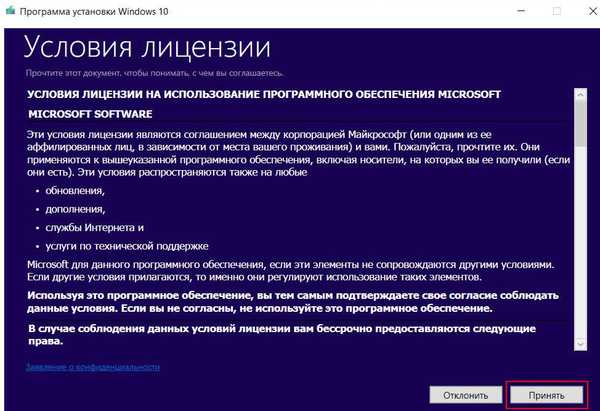
Če želite prihraniti čas, lahko v naslednjem oknu zavrnete ponudbo za shranjevanje datotek. Ker se ponovna namestitev izvaja iz trenutnega operacijskega sistema, nima smisla zapletati postopka na stopnji shranjevanja datotek uporabniških profilov. Pomembne datoteke je mogoče ročno prenesti na nesistemsko particijo. Postopek ponovne namestitve začnemo s tipko "Start".
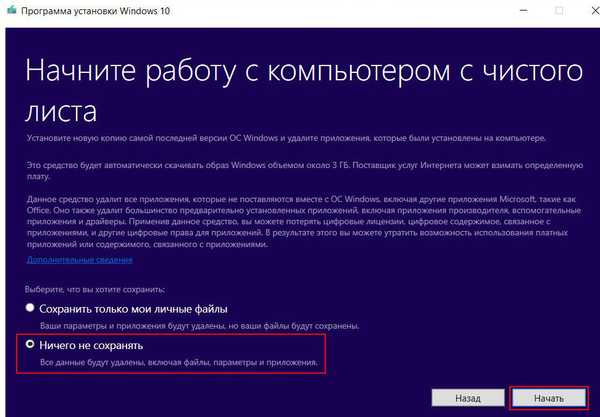
Program bo prenesel novo distribucijo sistema Windows 10, preveril, ali je v računalniku prosti prostor na sistemski particiji diska, in izvedel druge pripravljalne korake.

Po ponovnem zagonu se bo postopek ponovne namestitve sistema začel neposredno.

Končni korak je konfiguriranje računalnika za določenega uporabnika. Izberite regijo, postavitev tipkovnice, časovni pas.
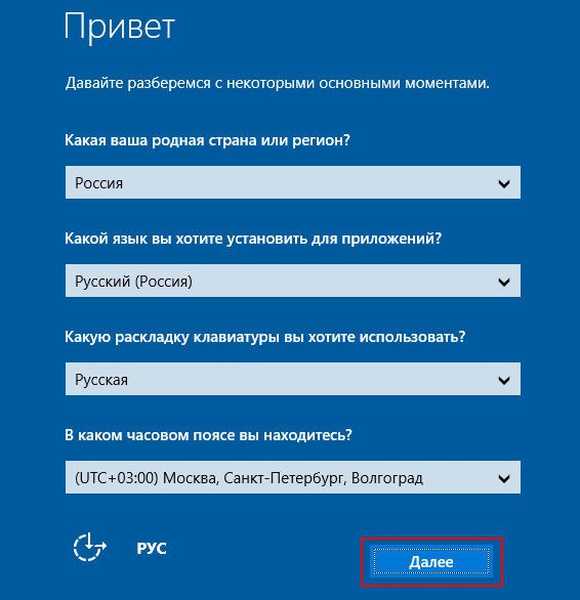
V večini primerov kliknite gumb za uporabo standardnih sistemskih parametrov.

Če gre za osebni računalnik, izberite "Ta računalnik pripada meni".

Preskočitev pooblastila z Microsoftovim računom.
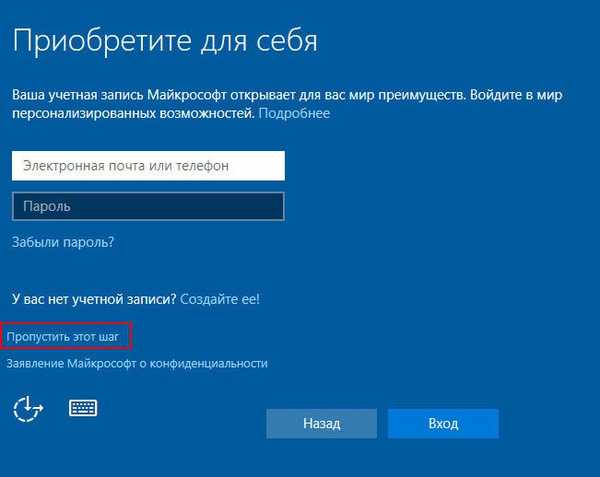
In ustvarite lokalni račun. To bo nekoliko hitreje, svoj Microsoftov račun lahko kadar koli pozneje povežete..
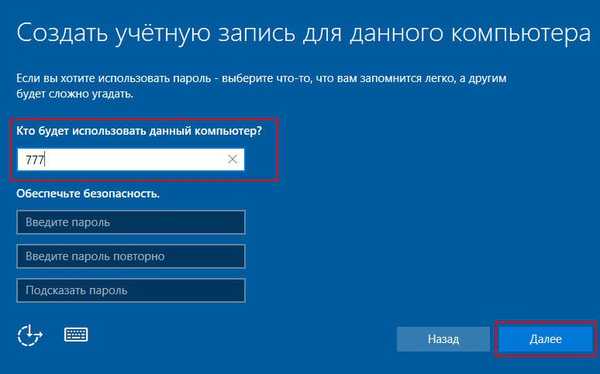
Potem bo sledila še ena pripravljalna faza z uporabo določenih nastavitev, po kateri se bo prikazalo namizje ponovno nameščenega sistema Windows 10 - čisto, brez aktivirane programske opreme drugih proizvajalcev.
Imejte lep dan!











